Неважећа грешка функције МС-ДОС у оперативном систему Виндовс 10 [РЕШЕНО]
Мисцелланеа / / November 28, 2021
Поправи грешку неважеће функције МС-ДОС у оперативном систему Виндовс 10: Ако се суочавате са грешком функције Инвалид МС-ДОС док покушавате да преместите, копирате, избришете или преименујете датотеке или фасцикли онда сте на правом месту јер ћемо данас разговарати о томе како да решимо проблем. Грешка чак не дозвољава копирање датотека из једне фасцикле у другу, па чак и ако покушате да избришете неке старе слике, велике су шансе да ћете се суочити са истом поруком о грешци. Датотеке немају атрибут само за читање или су скривене, а безбедносне поставке су исте, тако да је проблем сам по себи прилично мистериозан за нормалне кориснике Виндовса.
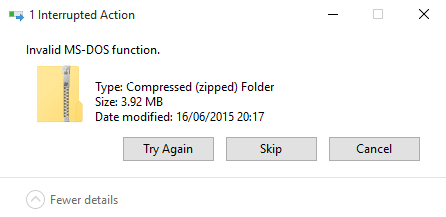
Понекад је могуће да је датотека потпуно оштећена и да се због тога приказује грешка. Такође, суочићете се са истом грешком ако покушате да копирате датотеке са НТФС система датотека у ФАТ 32 и у том случају морате да пратите Овај чланак. Сада, ако све горе наведено није тачно за вас, можете пратити доњи водич за поправљање грешке неисправне функције МС-ДОС у оперативном систему Виндовс 10.
Садржај
- Неважећа грешка функције МС-ДОС у оперативном систему Виндовс 10 [РЕШЕНО]
- Метод 1: дефрагментирајте и оптимизујте диск јединице
- 2. метод: поправка регистра
- Метод 3: Покрените ЦХКДСК
Неважећа грешка функције МС-ДОС у оперативном систему Виндовс 10 [РЕШЕНО]
Обавезно креирајте тачку враћања за случај да нешто крене наопако.
Метод 1: дефрагментирајте и оптимизујте диск јединице
1.Отворите Цонтрол Панел, а затим кликните на Систем и безбедност.

2. Из Систем и безбедност кликните на Административни алати.

3.Кликните на Дефрагментирајте и оптимизујте дискове да би га покренуо.

4. Изаберите своје дискове један по један и кликните на Анализирај затим Оптимизира.

5. Пустите да се процес одвија јер ће потрајати.
6. Поново покрените рачунар да бисте сачували промене и видели да ли сте у могућности Поправите грешку неважеће функције МС-ДОС у оперативном систему Виндовс 10.
2. метод: поправка регистра
Направите резервну копију вашег регистра пре него што настави.
1. Притисните тастер Виндовс + Р, а затим откуцајте регедит и притисните Ентер.

2. Дођите до следећег кључа регистратора:
ХКЕИ_ЛОЦАЛ_МАЦХИНЕ\СОФТВАРЕ\Полициес\Мицрософт\Виндовс\Систем
3. Кликните десним тастером миша на Систем, а затим изаберите Ново > ДВОРД (32-битна) вредност.

4.Назовите ову ДВОРД као ЦопиФилеБуффередСинцхроноусИо и двапут кликните на њега да бисте га променили вредност до 1.
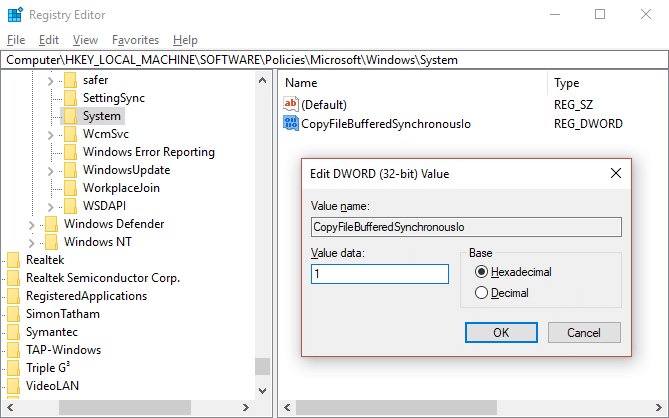
5.Изађите из регистра и поново покрените рачунар да бисте сачували промене. Поново погледајте да ли сте у могућности да поправите грешку неважеће функције МС-ДОС у оперативном систему Виндовс 10 или не, ако не, наставите са следећим методом.
Метод 3: Покрените ЦХКДСК
1. Притисните тастер Виндовс + Кс, а затим изаберите Командни редак (Администратор).

2.Укуцајте следећу команду у цмд и притисните Ентер:
цхкдск Ц: /ф /р /к

Белешка: Уверите се да користите слово диск јединице на којој је Виндовс тренутно инсталиран. Такође у горњој команди Ц: је диск јединица на којој желимо да покренемо проверу диска, /ф означава заставицу која цхкдск даје дозволу да поправи све повезане грешке са диск јединицом, /р дозволи цхкдск-у да тражи лоше секторе и изврши опоравак, а /к даје инструкције диску за проверу да демонтира диск пре почетка процес.
3. Затим покрените ЦХКДСК одавде Поправите грешке у систему датотека помоћу услужног програма за проверу диска (ЦХКДСК).
4. Поново покрените рачунар да бисте сачували промене.
Препоручује се за вас:
- Поправите апликацију за фотографије која се стално руши у оперативном систему Виндовс 10
- Како да ресетујете Мицрософт Едге на подразумеване поставке
- Исправите грешку Нешто је пошло наопако при креирању налога у оперативном систему Виндовс 10
- Решите проблем да Виндовс није могао да се повеже са услугом клијента групних смерница
То је то, успешно сте Поправите грешку неважеће функције МС-ДОС у оперативном систему Виндовс 10 али ако још увек имате питања у вези са овим водичем, слободно их питајте у одељку за коментаре.
![Неважећа грешка функције МС-ДОС у оперативном систему Виндовс 10 [РЕШЕНО]](/uploads/acceptor/source/69/a2e9bb1969514e868d156e4f6e558a8d__1_.png)


